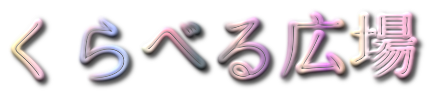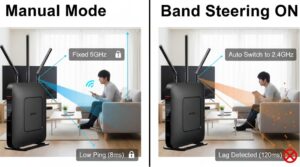エクセルで作成した資料、数値データだけでなく図形やグラフも含まれていると、その比較作業はさらに複雑さを増します。
「あの資料とこの資料、どこが違うんだろう?」
そう思って、図形の位置ずれや色の違いを目視で確認するのは大変な作業です。
この記事では、エクセルにおけるデータ比較、特に図形を含むファイルの差分を効率的に見つけ出すための様々な方法を解説します。
ファイルの内容を並べて表示する方法から、関数を使ったセルの比較、条件付き書式による可視化、そして図形を含むファイル全体の差分を抽出できるツールまで、あなたのニーズに合った解決策がきっと見つかるはずです。
PDFを使った比較や、より高度なVBAによる比較まで、エクセルファイルの比較に関するあらゆる疑問を解消し、あなたの作業効率を飛躍的に向上させる情報が満載です。
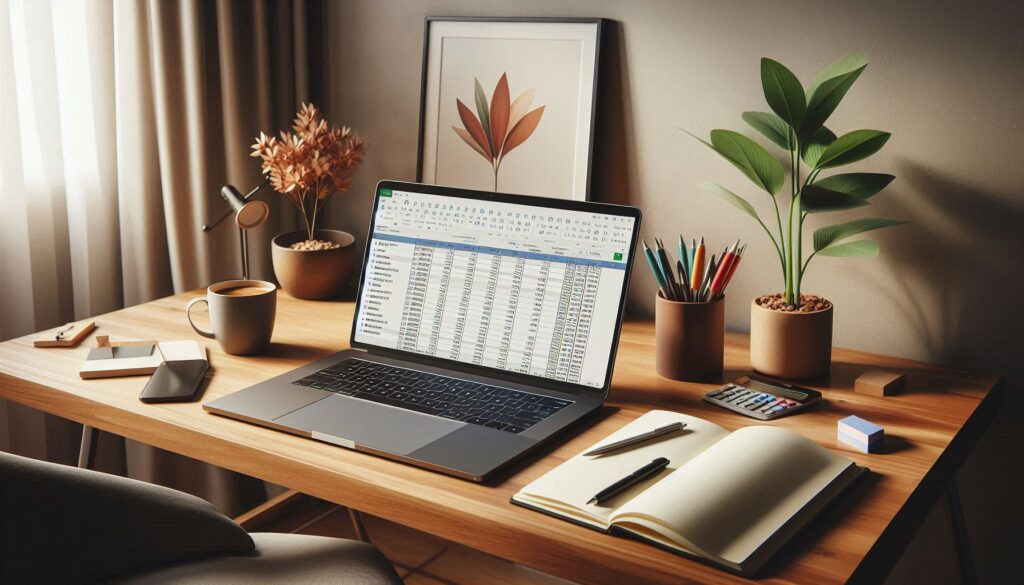
この記事を読むと、次のことがわかります。
- Excelで図形を含むファイルの差分を見つける方法
- Excelの標準機能や外部ツールを使った比較方法
- 図形比較における各ツールのメリット・デメリット
- VBAによる高度な図形比較の可能性
本記事の内容
Excel 比較 図形もできる!差分抽出の極意
- 2つのファイルで違いを見つけるにはどうすればいいですか?
- 比較表示するにはどうすればいいですか?
- 簡単!関数でセル同士を比較する方法
- 条件付き書式で差分を可視化する
- スピル機能で範囲指定も楽々
2つのファイルで違いを見つけるにはどうすればいいですか?
Excelで2つのファイルの違いを見つける方法は、まるで迷路の攻略法を探るかのごとく、多岐にわたります。
どの方法を選ぶかは、まるで冒険のルートを選ぶように、あなたの目的やスキル、そしてデータの量によって大きく左右されます。
最も原始的な方法は、まるで宝探しのように、2つのファイルを根気強く並べて、目を皿のようにして違いを探す方法です。
これはデータが少ない場合には、まるで簡単なパズルのように有効ですが、データ量が多くなると、まるで広大な砂漠でオアシスを探すように、途方もない作業になります。
さらに、人間の目はどうしても疲れてしまうため、まるで幻のように、見落としが発生する可能性も高まります。
より効率的な方法としては、Excelが持つ力を借りて、魔法のように違いを見つけ出す方法が挙げられます。
例えば、「Spreadsheet Compare」という、まるで賢者の知恵袋のようなツールを使うと、2つのExcelファイルの中身を隅々まで調べ上げ、違いをまるで地図のようにレポートとして示してくれます。
このツールは、セルの値、数式、そしてまるで宝石のように輝く書式といった違いを、まるで探偵のように的確に検出できます。
しかし、まるで妖精のように繊細な図形の差までは、残念ながら検出できません。
また、「WinMerge」というツールは、まるで万能の道具箱のように、Excelファイルだけでなく、テキストファイルや画像ファイルなど、様々な種類のファイルを比較できます。
WinMergeにプラグインという名の魔法のアイテムを追加することで、Excelファイルの比較にも対応できます。
まるで魔法の鏡のように、図形を含むシートを画像として比較することもできますが、まるで魔法の呪文のように、設定や環境によっては動作が重くなることがあります。
さらに、VBA(Visual Basic for Applications)という名の呪文を唱えることで、まるで錬金術のように、より高度な比較処理を自動化できます。
VBAを使えば、シート上の図形を一つずつ、まるで精密な測量機器のように調べて、位置や種類などの情報を比較することで、まるで隠された財宝のように、図形の差分を検出することも可能です。
しかし、VBAを使いこなすには、まるで魔法使いのように、ある程度の知識とスキルが必要になります。

比較表示するにはどうすればいいですか?
Excelで2つのファイルを比較表示する方法は、まるで舞台演出のように、いくつかの方法を組み合わせることで、より効果的な比較が可能になります。
どの方法を選ぶかは、まるで演出家のように、比較したいデータの種類や量、そしてあなたの好みに合わせて選ぶと良いでしょう。
- 並べて表示:
まるで双子の兄弟のようにExcelの「表示」タブにある「整列」機能を使うと、2つのExcelファイルをまるで双子の兄弟のように、左右または上下に並べて表示できます。
この方法は、2つのファイルをまるで絵画のように、全体を見渡しながら目視で比較するのに便利です。
違いをまるで間違い探しかのように、すぐに確認できるというメリットがある反面、まるで映画館のように、ファイル数が多いと画面が見づらくなるというデメリットがあります。 - ウィンドウ枠の固定:
まるで望遠鏡のようにExcelの「表示」タブにある「ウィンドウ枠の固定」機能を使うと、まるで望遠鏡のように、特定の行や列を固定して表示できます。
この方法は、まるで地図のように、異なるシートや離れた場所にあるデータを比較するのに便利です。
スクロールしても、まるでコンパスのように、比較したい項目が常に表示されるため、比較作業が効率的に行えます。
ただし、固定する行や列を、まるで羅針盤の針のように、間違えると、比較が難しくなるというデメリットがあります。 - シートのグループ化:
まるでオーケストラのように複数のシートをグループ化して、まるでオーケストラのように、同じ操作を同時に行うことができます。
例えば、複数のシートの同じセルに、まるで楽譜のように、同じ数式を入力したり、同じ書式を設定したりできます。
この方法は、複数のシート間で同じ処理を行う場合に便利です。
ただし、シートの構成が、まるで楽器の配置のように、異なる場合は、意図しない結果になる可能性があるというデメリットがあります。
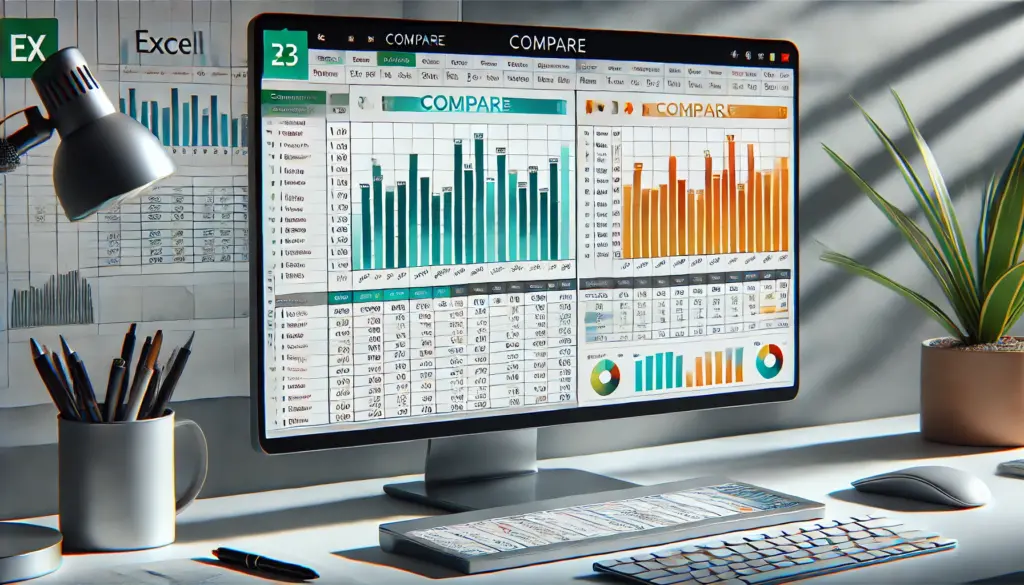
簡単!関数でセル同士を比較する方法
Excelの関数は、まるで魔法の呪文のように、セル同士の値を簡単に比較できます。
これらの呪文を使いこなすことで、まるで賢者のように、データの中に隠された秘密を解き明かすことができるでしょう。
最も基本的な呪文は、「=」(イコール)です。
例えば、A1セルとB1セルの値を比較するには、C1セルに「=A1=B1」という数式を入力します。
すると、A1セルとB1セルの値が同じであればTRUE、異なればFALSEという結果が、まるで審判のように表示されます。
大文字と小文字を区別して比較したい場合は、「EXACT」という、より強力な呪文を使用します。
例えば、A1セルとB1セルの値を比較するには、C1セルに「=EXACT(A1,B1)」という数式を入力します。
すると、A1セルとB1セルの値が完全に同じであればTRUE、少しでも異なればFALSEという結果が、まるで厳格な教師のように表示されます。
数値の比較には、「IF」関数という、まるで条件分岐の魔法のような呪文を組み合わせることで、より詳細な結果を表示できます。
例えば、A1セルとB1セルの値が等しいかどうかを判定し、等しい場合は「一致」、異なる場合は「不一致」と表示するには、C1セルに「=IF(A1=B1,"一致","不一致")」という数式を入力します。
すると、A1セルとB1セルの値に応じて、まるで天気予報のように、「一致」または「不一致」という結果が表示されます。
これらの呪文を組み合わせることで、まるでパズルのように、様々な条件でセル同士の値を比較できます。
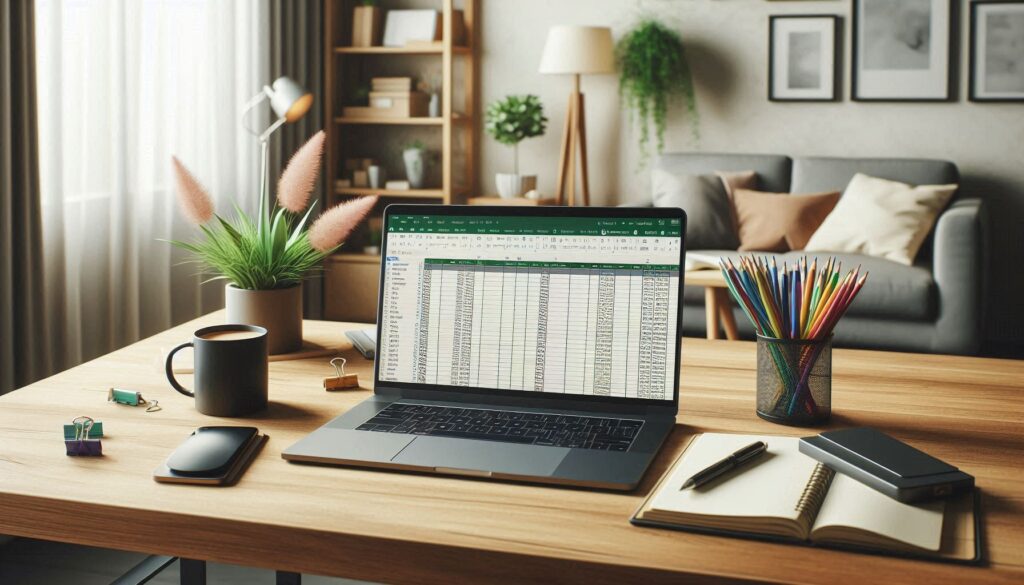
条件付き書式で差分を可視化する
条件付き書式は、まるで魔法の絵筆のように、セルの値に応じて書式を自動的に変更できます。
この魔法の絵筆を使いこなすことで、2つのデータの差分を、まるで虹のようにカラフルに可視化できます。
まず、比較したい範囲を、まるで額縁で囲むように選択します。
次に、「ホーム」タブにある「条件付き書式」をクリックし、「新しいルール」を、まるで新しいキャンバスを選ぶように選択します。
そして、「数式を使用して、書式設定するセルを決定」を、まるで絵の具の色を選ぶように選択し、数式を、まるで筆を走らせるように入力します。
例えば、A1セルとB1セルの値が異なる場合に、A1セルの背景色を、まるで太陽のように黄色に変更するには、数式に「=A1<>B1」と入力し、書式を、まるで絵の具を混ぜるように設定します。
条件付き書式を使うと、数値の大小や文字列の一致など、まるで万華鏡のように、様々な条件で差分を可視化できます。
複数の条件を、まるでオーケストラの楽器のように組み合わせることで、より詳細な分析も可能です。
ただし、条件が、まるで迷路のように複雑になると、設定に時間がかかるというデメリットがあります。
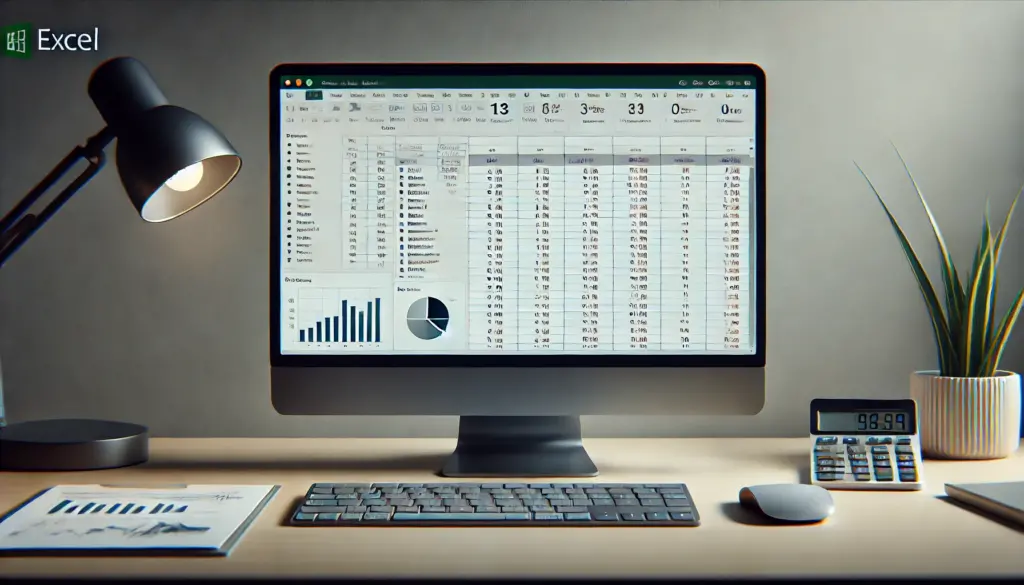
スピル機能で範囲指定も楽々
スピル機能は、Excel 365以降のバージョンで使用できる、まるで魔法の泉のように、数式の結果を周囲のセルに自動的に展開する機能です。
この魔法の泉を利用すると、範囲指定による比較が、まるで川の流れのように簡単に行えます。
例えば、A1:A10とB1:B10の範囲を比較する場合、C1セルに「=A1:A10=B1:B10」と入力すると、C1:C10のセルに比較結果がTRUEまたはFALSEで、まるで自動販売機のように表示されます。
スピル機能を使用すると、数式を、まるでコピー機のようにコピーする必要がないため、入力の手間を大幅に、まるでタイムマシンのように削減できます。
また、元のデータが、まるで生き物のように変更された場合、自動的に比較結果が、まるで鏡のように更新されます。
ただし、スピル機能に、まるで化石のように対応していない古いバージョンのExcelでは使用できないというデメリットがあります。
Excel の 図形 も 比較 !差分抽出ツール
- 2つのファイルの差分を比較するツールは?
- Spreadsheet Compareでファイル全体を比較
- WinMergeでテキストデータも比較
- PDF 比較ツール「DiffPDF」とは?
- VBAでオブジェクト情報を比較する方法
- 2つのデータが同じかどうか比較するには?
2つのファイルの差分を比較するツールは?
2つのExcelファイルに潜む微妙な違いを見つけ出す作業は、まるで熟練の鑑定士が古美術品の真贋を見極めるかのようです。
一見すると同じように見えるファイルも、セルの値、数式、書式、図形など、様々な要素が複雑に絡み合っており、目視だけでは見落としてしまう可能性があります。
しかし、ご安心ください。
現代には、まるで魔法の道具のように、Excelファイルの差分を効率的に比較できるツールが数多く存在します。
これらのツールは、まるで優秀なアシスタントのように、あなたの代わりに膨大なデータを分析し、違いのある箇所をピンポイントで示してくれます。
Excelに標準搭載されている機能から、専門的なソフトウェア、さらにはプログラミング言語まで、まるで武器庫のように多様なツールの中から、あなたのスキルや目的に合った最適なツールを選択し、使いこなすことが、差分比較作業を成功させるための鍵となります。
例えば、Microsoft Office Professional PlusまたはMicrosoft 365 Apps for enterpriseに含まれる「Spreadsheet Compare」は、Excelファイル全体をまるで鳥瞰図のように俯瞰し、セルの値、数式、書式などの違いをまるで精密な地図のようにレポートとして出力できます。
また、「WinMerge」は、Excelファイルだけでなく、テキストファイル、画像ファイルなど、様々な種類のファイルを比較できる、まるで万能ナイフのような汎用的なツールです。
さらに、VBA(Visual Basic for Applications)というプログラミング言語を使用すると、Excelの機能をまるでオーダーメイドのように拡張し、より高度な比較処理をまるでロボットのように自動化できます。
これらのツールを使いこなすことで、あなたはまるで魔法使いのように、Excelファイルの差分を自由自在に操り、まるでパズルのピースを組み合わせるように、複雑な問題を解決できるでしょう。

Spreadsheet Compareでファイル全体を比較
Spreadsheet Compareは、まるで高性能なスキャナーのように、Excelファイル全体をくまなくスキャンし、その違いをまるでレントゲン写真のように詳細なレポートとして提示してくれる、強力なツールです。
このツールは、Microsoft Office Professional PlusまたはMicrosoft 365 Apps for enterpriseという、オフィススイートの一員として、まるで標準装備のように手軽に利用できます。
Spreadsheet Compareを使用すると、セルの値、数式、書式、コメント、さらにはVBAコードの違いまで、まるで顕微鏡で細胞を観察するように、詳細に確認できます。
比較結果は、まるで交通整理された道路のように、色分けされた表示でわかりやすく示され、違いのある箇所をまるでハイライトマーカーでマークしたかのように、一目で把握できます。
また、比較結果をExcelファイルとしてエクスポートすることも可能で、まるで調査報告書のように、他の人に共有することも容易です。
しかし、Spreadsheet Compareは、まるで専門医のように、Excelファイルの比較に特化しているため、他の種類のファイルは比較できないという制約があります。
また、図形の差分比較は得意としていません。
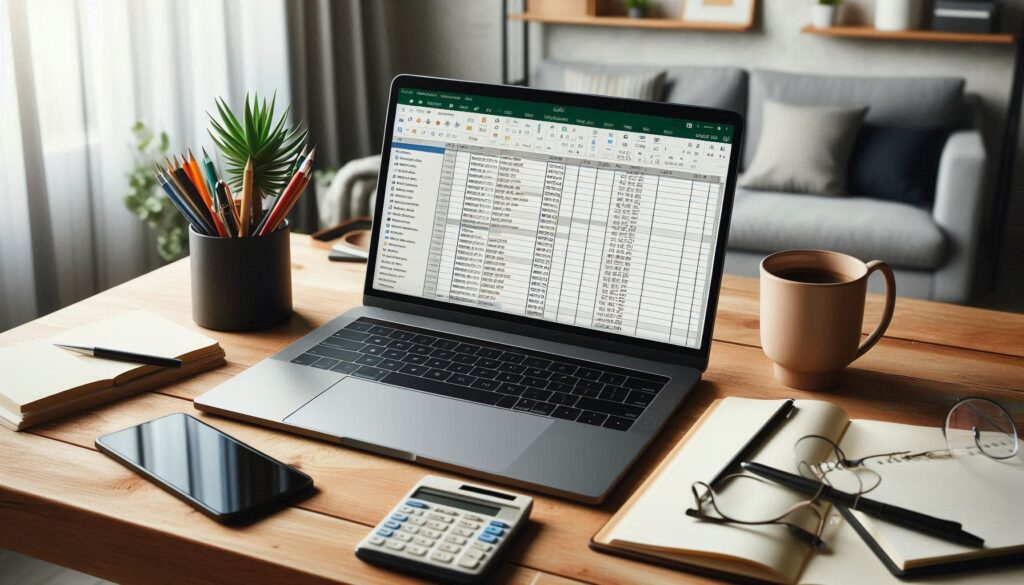
WinMergeでテキストデータも比較
WinMergeは、まるでスイスアーミーナイフのように、多機能なファイル比較ツールであり、その汎用性の高さから、多くのユーザーに支持されています。
Excelファイルだけでなく、テキストファイル、プログラムのソースコード、HTMLファイルなど、様々な種類のファイルを比較できるため、まるで通訳者のように、異なる形式のデータ間の橋渡し役として活躍します。
WinMergeは、テキストベースの比較に特に優れており、行ごとの違いや変更箇所を、まるで校正者のように正確に特定できます。
Excelファイルの比較においては、プラグインという拡張機能を追加することで、セルの値や数式をテキストデータとして抽出し、比較することが可能です。
さらに、まるで魔法の鏡のように、図形を含むシートを画像として比較することもできますが、完璧な比較結果を得るには、設定や環境に合わせた、まるで料理の隠し味のような調整が必要となる場合があります。
WinMergeは、まるで熟練の職人のように、長年の経験と実績があり、オープンソースソフトウェアとして無償で提供されているため、多くのユーザーにとって、まるで頼れる相棒のような存在です。

PDF 比較ツール「DiffPDF」とは?
DiffPDFは、まるで目利きの鑑定士のように、PDFファイルの違いを正確に見抜くことに特化した、プロフェッショナル向けのツールです。
このツールは、テキストデータだけでなく、画像や図形などのオブジェクトの違いも検出できるため、ExcelファイルをPDF形式に変換して比較する場合に、まるで秘密兵器のように役立ちます。
DiffPDFは、2つのPDFファイルをまるで双眼鏡のように並べて表示し、異なる箇所を色分けして表示することで、まるで地図のように視覚的にわかりやすく差分を把握できます。
また、テキストベースの比較だけでなく、外観ベースの比較も可能で、まるで美術品の鑑定のように、レイアウトやフォントの違いも検出できます。
DiffPDFは、オープンソースソフトウェアとして無償で提供されており、個人利用はもちろん、ビジネス利用にも、まるで万能薬のように活用できます。
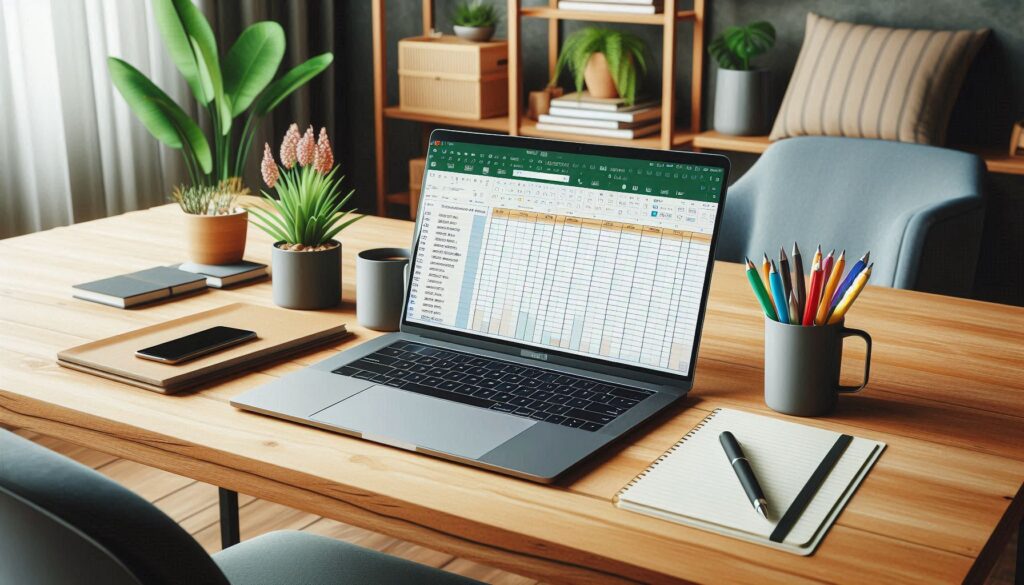
VBAでオブジェクト情報を比較する方法
VBA(Visual Basic for Applications)は、まるで魔法の杖のように、Excelの潜在能力を引き出し、日々の作業を効率化するための強力な武器となります。
VBAを使用すると、Excelファイル内のオブジェクト(図形、グラフ、画像など)の情報をまるで精密な測定器のように取得し、まるで科学者のように比較することができます。
VBAでオブジェクト情報を比較するには、まず、比較する2つのExcelファイルをまるで実験の準備をするように開き、それぞれのシートからオブジェクトの情報をまるでデータ収集をするように取得します。
オブジェクトの情報には、名前、種類、位置、サイズ、色など、様々な属性が含まれます。
次に、取得したオブジェクト情報をまるで分析ツールにかけるように比較し、違いのある箇所をまるで犯人特定をするように特定します。
例えば、図形の位置が、まるで星の配置のように異なる場合や、グラフのデータ系列が、まるで料理のレシピのように異なる場合など、様々な違いを検出できます。
VBAでオブジェクト情報を比較するには、プログラミングの知識という、まるで魔法の呪文を唱えるための知識が必要ですが、自由度の高い比較処理をまるでオーケストラの指揮者のように自動化できます。
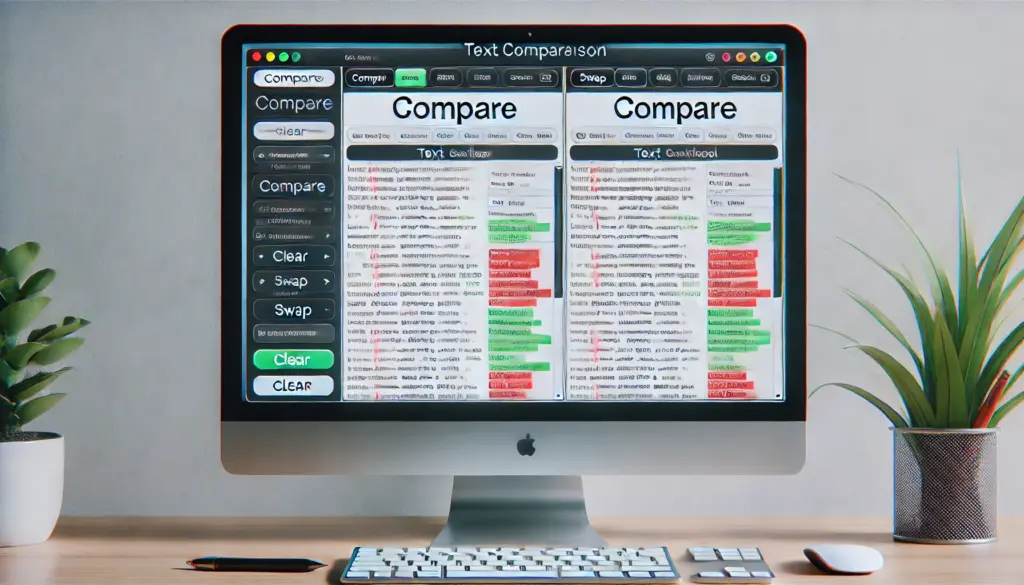
2つのデータが同じかどうか比較するには?
Excelで2つのデータが同じかどうかを比較する作業は、まるで熟練の職人が2つの部品が完全に一致するかどうかを確かめるかのようです。
一見すると同じように見えるデータも、細部まで確認してみると、わずかな違いが見つかることがあります。
Excelには、このような比較作業を効率的に行うための機能が数多く備わっています。
これらの機能を使いこなすことで、まるで探偵のように、データの細部に隠された違いを見つけ出すことができるでしょう。
最も基本的な方法は、2つのデータを並べて、目視で比較する方法です。
この方法は、データ量が少ない場合には有効ですが、データ量が多くなると、非常に時間がかかり、見落としが発生する可能性も高まります。
そこで、Excelの関数や条件付き書式といった機能を活用することで、比較作業を効率化することができます。
例えば、「=」演算子や「EXACT」関数を使用すると、セル同士の値を比較し、一致するかどうかを判定できます。
また、条件付き書式を使用すると、値が異なるセルに色を付けるなどして、違いを視覚的に強調することができます。
さらに、Excel 365以降のバージョンでは、「スピル」機能を使用することで、範囲指定による比較を簡単に行うことができます。
これらの機能を組み合わせることで、まるで魔法使いのように、効率的に2つのデータが同じかどうかを比較し、まるでパズルを解くように、データの整合性を確認することができるでしょう。

Excel 比較で図形も扱う!差分抽出の総括
次のように記事の内容をまとめました。
- Excelでファイル比較は目的とスキルで方法を選ぶ
- 目視比較は少量データ向きだが、見落としやすい
- Spreadsheet CompareはExcelファイル詳細比較ツール
- 図形比較はSpreadsheet Compareでは不可
- WinMergeは多機能ファイル比較ツール
- WinMergeはプラグインでExcelに対応
- WinMergeで図形は画像として比較可能
- VBAは高度な比較を自動化する
- VBAは図形情報の比較も可能
- Excel比較表示は並べて、ウィンドウ固定、グループ化で行う
- Excel関数でセル比較は「=」や「EXACT」を使う
- 条件付き書式で差分を可視化する
- スピル機能で範囲比較を楽にする
- DiffPDFはPDFのテキストとオブジェクトを比較する
- VBAでオブジェクト情報を詳細に比較できる